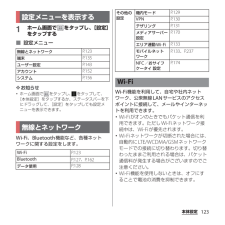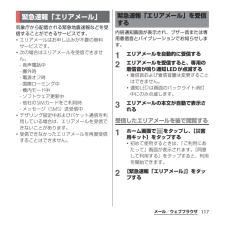Q&A
取扱説明書・マニュアル (文書検索対応分のみ)
"パケット"3 件の検索結果
"パケット"30 - 40 件目を表示
全般
質問者が納得パスワードとは無線親機に設定されているものになります。
親機の側面や底面などにシールが貼ってあります。
その通りに入力して下さい。
パスワードの表記はメーカーによって違います。
バッファローならKEYと書かれたのがそうなります。
英数文字で書かれています。
あと無線親機が11aや5GHzに対応していたら
パスワードが別々になりますしスマホのWi-Fi接続可能な
SSIDは2通り表示されますので、
そのSSIDに合致したパスワードでなければ接続できません。
メーカーと型番が書かれていないので、
ここまでしか...
4569日前view167
全般
質問者が納得1、基本設定が2GBになっているようです。
しかし、ラインは動く様になっていますので、上げると良いと思います。
2、ドコモの請求は、1日から末締めです。
4551日前view171
全般
質問者が納得①一度、自宅でWi-Fi設定さえすれば帰宅すれば自動でWi-Fiに繋いでくれます。
不安なら帰宅したらデータ通信をオフにすればいいでしょう。
自分もSO-02Eを持っていますが、大人の事情で
常にデータ通信はオフにしています。
帰宅したらキチンと自宅のWi-Fiに繋いでくれています。
②docomo Wi-Fiへの申込みは完了されていると思います。
申込みした際にドコモから貰った情報を元に
SO-02Eに入っているdocomo Wi-Fiかんたん設定と言う
アプリを使って利用できる様に設定します。
htt...
4632日前view26
’13.1(2版)1270-5797.2クイックスタートガイド’13.1総合お問い合わせ先〈ドコモ インフォメーションセンター〉■ドコモの携帯電話からの場合(局番なしの)151 (無料)※一般電話などからはご利用になれません。■一般電話などからの場合0120-800-000※一部のIP電話からは接続できない場合があります。受付時間 午前9:00~午後8:00(年中無休)故障お問い合わせ先■ドコモの携帯電話からの場合(局番なしの)113 (無料)※一般電話などからはご利用になれません。■一般電話などからの場合0120-800-000※一部のIP電話からは接続できない場合があります。受付時間 24時間(年中無休)●番号をよくご確認の上、お間違いのないようにおかけください。●各種手続き、故障・アフターサービスについては、上記お問い合わせ先にご連絡いただくか、ドコモホームページにてお近くのドコモショップなどにお問い合わせください。ドコモホームページ http://www.nttdocomo.co.jp/マナーもいっしょに携帯しましょう。○公共の場所で携帯電話をご利用の際は、周囲の方への心くばりを忘れずに。Li-i...
・ホーム画面一覧の操作ガイドが表示されたら、 [OK]/[以後表示しない]をタップします。アプリケーション画面本端末の各機能をご利用になるには、ホーム画面のショートカットやウィジェットのアイコンをタップして主な機能を操作できますが、ホーム画面にない機能はアプリケーションの一覧画面でアイコンをタップして起動することが基本操作となります。■アプリケーションを起動する1 ホーム画面で (アプリケーションボタン)をタップするa アプリタブb おすすめタブc オプションメニューアイコンd グループ名e アプリケーションアイコンf グループ内アプリケーションの数g グループ内アプリケーション2 上下にフリックして使うアプリケーションのアイコンをタップする❖お知らせ・アプリケーション画面の操作ガイドが表示されたら、 [OK]/[以後表示しない]をタップします。・アプリケーション画面で、アプリケーションアイコンやグループ名をロングタッチして、 [ホームへ追加]をタップすると、ホーム画面にアプリケーションやグループのショートカットが追加されます。本端末の状態を知る■自分の電話番号を表示する次の操作で電話番号のほか、電池残量など...
はじめに「SO-02E」をお買い上げいただきまして、誠にありがとうございます。ご使用の前やご利用中に、本書をお読みいただき、正しくお使いください。SO-02Eの取扱説明書についてSO-02Eの操作説明は、本書のほかに『クイックスタートガイド』や本端末用アプリケーションの『取扱説明書』で説明しています。●『クイックスタートガイド』(本体付属品)お買い上げ時に最初に行う基本的な操作や設定のほか、画面の表示内容、主な機能の操作などを説明しています。●『取扱説明書』(本端末のアプリケーション)本書同様に各種機能の操作や設定操作などを説明しています。『取扱説明書』アプリを利用するには、ホーム画面で をタップし、[取扱説明書]をタップします。初めてご利用になる場合は、画面の指示に従ってアプリケーションをダウンロードしてインストールする必要があります。以後は電子書籍としてご覧いただけます。また、説明ページの記載内容をタップして実際の操作へ移行したり、参照内容を表示したりできます。❖注意・アプリケーションのダウンロードおよびアップデート時には、データ量の大きい通信を行いますので、パケット通信料が高額になります。このため、パケ...
6目次/注意事項・本端末は、データの同期や最新のソフトウェアバージョンをチェックするための通信、サーバーとの接続を維持するための通信など一部自動的に通信を行う仕様となっています。また、アプリケーションのダウンロードや動画の視聴などデータ量の大きい通信を行うと、パケット通信料が高額になりますので、パケット定額サービスのご利用を強くおすすめします。・お客様がご利用のアプリケーションやサービスによっては、Wi-Fi通信中であってもパケット通信料が発生する場合があります。・公共モード(ドライブモード)には対応しておりません。・本端末ではマナーモードに設定中でも、シャッター音、動画再生、音楽再生、アラームなどの音声、通話中のダイヤルパッド操作音や[通話終了]をタップしたときの音は消音されません。・画面ロック解除画面(P.37)にオペレーター名が表示されます。・お客様の電話番号(自局番号)は、ホーム画面で をタップし、[設定] u[端末情報]u[端末の状態]をタップして、「電話番号」で確認できます。・本端末のソフトウェアバージョンは、ホーム画面で をタップし、[設定]u [端末情報]をタップして確認できます。・パソコンか...
7目次/注意事項・万が一紛失した場合は、Google トーク、Gmail、Google PlayなどのGoogleサービスやFacebook、Twitter、mixiを他の人に利用されないように、パソコンより各種サービスアカウントのパスワード変更や認証の無効化を行ってください。・Googleが提供するサービスについては、Google Inc.の利用規約をお読みください。また、そのほかのウェブサービスについては、それぞれの利用規約をお読みください。・Googleアプリケーションおよびサービス内容は、将来予告なく変更される場合があります。・spモード、mopera Uおよびビジネス moperaインターネット以外のプロバイダはサポートしておりません。・テザリングのご利用にはspモードのご契約が必要です。・ご利用の料金プランにより、テザリング利用時のパケット通信料が異なります。パケット定額サービスへのご加入を強くおすすめします。・ご利用時の料金など詳しくは、次のホームページをご覧ください。http://www.nttdocomo.co.jp/■ご使用の前に、この「安全上のご注意」をよくお読みの上、正しくお使いくださ...
28ご使用前の確認と設定・裏面カバーは取り外せません。無理に取り外そうとすると破損や故障の原因となります。・電池は本体に内蔵されており、取り外せません。ドコモminiUIMカードとは、お客様の電話番号などの情報が記録されているICカードのことです。・本端末では、ドコモminiUIMカードを使用します。ドコモUIMカード、FOMAカードをお持ちの場合には、ドコモショップ窓口にてお取り替えください。・ドコモminiUIMカードが本端末に取り付けられていないと、電話、パケット通信などの機能を利用することができません。・ドコモminiUIMカードについて詳しくは、ドコモminiUIMカードの取扱説明書をご覧ください。・ドコモminiUIMカードを取り付け/取り外すときは、必ず本端末の電源を切ってから行ってください(P.36)。■ ドコモminiUIMカードの暗証番号についてドコモminiUIMカードには、PINコードという暗証番号があります。ご契約時は「0000」に設定されていますが、お客様ご自身で番号を変更できます(P.147)。❖お知らせ・ドコモminiUIMカードを取り扱うときは、金属(IC)部分に触れたり、傷...
39ご使用前の確認と設定ステータスバーは画面上部に表示されます。ステータスバーには本端末の状態(ステータス)と通知情報が表示されます。ステータスバーの左側に通知アイコンが表示され、右側にステータスアイコンが表示されます。ステータスバーに表示される主なステータスアイコンは次のとおりです。※通話中画面では表示されませんが、ホーム画面などの別の画面に切り替えると表示されます。ステータスバーに表示される主な通知アイコンは次のとおりです。ステータスバーステータスアイコン電波状態国際ローミング使用可能国際ローミング通信中圏外HSDPA使用可能HSDPA通信中3G(パケット)使用可能3G(パケット)通信中LTE使用可能LTE通信中Wi-Fi接続中Wi-Fi通信中Auto IP機能でWi-Fi接続中Bluetooth機能をオンに設定中ステータスバーBluetoothデバイスに接続中機内モード設定中マナーモード(バイブレーション)に設定中マナーモード(ミュート)に設定中スピーカーフォンをオンに設定中※送話口(マイク)をミュートに設定中※アラーム設定中NFCのReader/Writer, P2P機能をオンに設定中電池の状態充電中...
123本体設定本体設定1ホーム画面で をタップし、[設定]をタップする■ 設定メニュー❖お知らせ・ホーム画面で をタップし、 をタップして、[本体設定]をタップするか、ステータスバーを下にドラッグして、[設定]をタップしても設定メニューを表示できます。Wi-Fi、Bluetooth機能など、各種ネットワークに関する設定をします。Wi-Fi機能を利用して、自宅や社内ネットワーク、公衆無線LANサービスのアクセスポイントに接続して、メールやインターネットを利用できます。・Wi-Fiがオンのときでもパケット通信を利用できます。ただしWi-Fiネットワーク接続中は、Wi-Fiが優先されます。・Wi-Fiネットワークが切断された場合には、自動的にLTE/WCDMA/GSMネットワークモードでの接続に切り替わります。切り替わったままご利用される場合は、パケット通信料が発生する場合がございますのでご注意ください。・Wi-Fi機能を使用しないときは、オフにすることで電池の消費を抑制できます。設定メニューを表示する無線とネットワークP.123端末P.135ユーザー設定P.143アカウントP.152システムP.156無線とネット...
SO-02Eのご利用にあたっての注意事項安全上/取り扱い上のご注意’ 13.1(1版) 1270-5838.1■ ご使用の前に、この「安全上のご注意」をよくお読みの上、正しくお使いください。また、お読みになった後は大切に保管してください。■ ここに示した注意事項は、お使いになる人や、他の人への危害、財産への損害を未然に防ぐための内容を記載していますので、必ずお守りください。■ 次の表示の区分は、表示内容を守らず、誤った使用をした場合に生じる危害や損害の程度を説明しています。■ 次の絵表示の区分は、お守りいただく内容を説明しています。■「安全上のご注意」は、下記の項目に分けて説明しています。1. 本端末、アダプタ、卓上ホルダ、ドコモminiUIMカード、ワンセグアンテナケーブルの取り扱いについて(共通)・・・・・・・・・・・・・・・・・・・・・・・・ 32. 本端末の取り扱いについて ・・・・・・・・・・・・・・・・・・・・・・・・・・・・・・・・・・・・・ 63. アダプタ、卓上ホルダの取り扱いについて ・・・・・・・・・・・・・・・・・・・・・・・ 94. ドコモminiUIMカードの取り扱いについて ・・...
117メール/ウェブブラウザ気象庁から配信される緊急地震速報などを受信することができるサービスです。・エリアメールはお申し込みが不要の無料サービスです。・次の場合はエリアメールを受信できません。-音声電話中-圏外時-電源オフ時-国際ローミング中-機内モード中-ソフトウェア更新中-他社のSIMカードをご利用時-メッセージ(SMS)送受信中・テザリング設定中およびパケット通信を利用している場合は、エリアメールを受信できないことがあります。・受信できなかったエリアメールを再度受信することはできません。内容通知画面が表示され、ブザー音または専用着信音とバイブレーションでお知らせします。1エリアメールを自動的に受信する2エリアメールを受信すると、専用の着信音が鳴り通知LEDが点滅する・着信音および着信音量は変更することはできません。・通知LEDは画面のバックライト消灯中にのみ点滅します。3エリアメールの本文が自動で表示される受信したエリアメールを後で閲覧する1ホーム画面で をタップし、[災害用キット]をタップする・初めて使用するときは、「ご利用にあたって」画面が表示されます。[同意して利用する]をタップすると、利用を開...
- 1